让你的图片动起来 ae让图片动起来
第一课:让图动起来------------以秋意头像为例
效果图 原图三张
下载 (7.17 KB)
2010-9-8 10:24
下载 (7.55 KB)
2010-9-8 10:24
下载 (8.39 KB)
2010-9-8 10:24
提示:1. 按图中1--8的步骤依次进行。
2. 图小一点,太大的图做成GIF后太大,可能无法上传。
下载 (67.12 KB)
2010-9-8 10:24
第二课 导入3D文字动画
基本要求:3D文字动画与图的大小必须一致。不一致可以利用UA-5变化成一致大小。
原图
下载 (48.28 KB)
2010-9-8 10:24
变化图
下载 (29.57 KB)
2010-9-8 10:24
方法如下图
此主题相关图片如下:
下载 (296.03 KB)
2010-9-8 10:24
下图是在一张背景图中导入3D文字动画的方法。照此方法,我们也可以利用自己的头像导入一张闪光图变成闪光头像。
3D文字动画可以自己制作,闪光头像示例。
下载 (12.23 KB)
2010-9-8 10:24
下载 (16.84 KB)
2010-9-8 10:24
3D文字动画可以自己制作,闪光头像示例。
下载 (41.37 KB)
2010-9-8 10:24
下载 (13.09 KB)
2010-9-8 10:24
下载 (2.1 KB)
2010-9-8 10:24
下载 (8.66 KB)
2010-9-8 10:24
下载 (5.94 KB)
2010-9-8 10:24
第三课 屏幕移动效果
下载 (484.28 KB)
2010-9-8 10:24
下载 (128.83 KB)
2010-9-8 10:24
文字教程:
1.新建一个文件 宽200 高140
2.添加图像
3.添加桢并把眼睛点上,稍稍移动一下图。
4. 重复3步骤二次
5. 选中第一桢,按住shift 键,在第四桢上点一下,(四桢全选中)右击----画面属性,廷迟时间改为30
6. 点第一桢,点“之间”按钮,如图设置
7. 点第七桢,开始桢改为7 结束桢改为8
8. 点第十三桢,开始桢改为13 结束桢改为14
9. 第一至第十九桢全部选中,右击选择“相同的桢”,再次右击,选“反向桢顺序”。点中“选定桢相反顺序”---确定
10. 预览-----另存为
第四课 文字效果
下载 (200.96 KB)
2010-9-8 10:24
文字教程:
1. 导入一张图,点“添加文本条”位置在“之间”后面一个“T”
2. 在出现的对话框中选“文本”输入汉字并选定自己喜欢的字体、颜色、大小
3. 选“效果” 进入场景选择垂直合并,画面桢设为10 退出场景选放大 画面桢高为15
4. 选“画面桢控制” 延迟时间设为10 在“分配到画面桢”前打上勾
5 点确定----创建为文本条
6. 另存为
可以试试其他文字效果,自由发挥。
下载 (185.49 KB)
2010-9-8 10:24
第五课 图形变化
1. 打开一张图
2. 点击“视频F/X”-----film----Turn Page-Film
画面桢 20 延迟时间20
3. 说明:在第二步中的效果类型栏中,有下拉式
箭头,拉开可以看到各种动画类型,自己组合成自
己喜欢的形式。建议大家一一打开试试。在视频
F/X这标题下面,从第一个3D到Wipe 都是各种动
画效果。
第六课 跳跃字
此主题相关图片如下:
下载 (23.68 KB)
2010-9-8 10:24
1. 打开一张图
2. 点击文本工具“T”(左边第一排第二个)并在图上按一下,出现“文本条目框”
3. 选择汉字输入法------选择汉字字体、大小、颜色,输入第一个字:“你”------确定。可以看到多出了一层,这一层就叫“你”。把字拖到合适的位置。
4. 再在图上按一下,“文本条目框”,再次按第三步操作一次,这次输入第二个字:“好”
5. 再在图上按一下,“文本条目框”,再次按第三步操作一次,这次输入第三个字:“吗”
6. 把三个字排列整齐,可以看到现在有四层,分别叫做:图、你、好、吗
7. 按“添加桢”三次,添加后是空白的,把四个层都点上眼睛。这样有四个看上去一模一样的桢。
8. 选择第二桢,在“你”这一层上点一下,层变成蓝色,把“你”字垂直往上移动一点。(别移得太大)
9. 再选择第三桢,在“好”这一层上点一下,层变成蓝色,把“好”字垂直往上移动一点。
10. 再选择第四桢,在“吗”这一层上点一下,层变成蓝色,把“吗”字垂直往上移动一点。
11. 第一桢延迟设置为30 其他三桢设置为10
12. 另存为
第七课 文字的淡出效果
>此主题相关图片如下:
下载 (12.51 KB)
2010-9-8 10:24
1. 打开一张图,点击添加文本条
2. 打开汉字输入法,选择好字体、大小、颜色,输入:“有事请找警察”。把鼠标放到“添加文本条”内的预览图上,看到鼠标指针由白色转变为黑色,移动至合适位置。
3. 按下图设置效果和面画桢,注意红笔圈出的部分
4. 确定----------创建为文本条
5. 把最后一桢时间改为30
此主题相关图片如下:
下载 (77.83 KB)
2010-9-8 10:24
利用这种方法可以制作常见的下面这张图
接上面的淡入效果
此主题相关图片如下:
下载 (12.66 KB)
2010-9-8 10:24
1. 新建-----宽度100 高度200 画布外观选择:完全透明
2. 点击“添加文本条”----选择输入法-----字体:微软简行楷 大小:24 颜色:黑色 输入文字:诗承唐宋千秋韵 其他设置同8楼图示。把文字拖至合适的位置。
3. 点击最后一桢,同第二步,输入文字:梦汇古今万载情。把文字拖至合适的位置。注意:先把文本框内的文字删除。
4. 把最后一桢时间设置为40
竖的字是怎么写?-------打一个字按回车一次再打一个字按回,就变成一行了。
横写也可以,如果不是采用透明,而是用一张图作为背景,可以制作自己的签名图,看下面秋意的签名和寒烟的签名
此主题相关图片如下:
下载 (21.51 KB)
2010-9-8 10:24
此主题相关图片如下:
下载 (132.5 KB)
2010-9-8 10:24
第八课 十字架效果
下载 (30.68 KB)
2010-9-8 10:24
1. 打开一张图,按添加桢再添加5桢
2. 选中第一桢、编辑-----复制----选中第二桢----粘贴----选第三桢----粘贴.......直到第六桢----粘贴
3. 选中第一桢,选择画笔工具:找一个颜色,大小为2 直线
4. 依次选中各桢,分别画十字,位置从左上角直至右下角。
5. 把时间延迟设置为20
此主题相关图片如下:
下载 (59.82 KB)
2010-9-8 10:24
第九课 下雨效果
下载 (39 KB)
2010-9-8 10:24
1. 打开一张图,按添加桢再添加3桢
2. 选中第一桢、编辑-----复制----选中第二桢----粘贴----选第三桢----粘贴.......直到第四桢----粘贴
3. 选择画笔工具按图示选择
4. 从第一桢开始到最后一桢画长短、位置不一的直线。
5. 把时间延迟设置为10
此主题相关图片如下:
下载 (108.17 KB)
2010-9-8 10:24
第十课 飘雪效果
此主题相关图片如下:
下载 (81.55 KB)
2010-9-8 10:24
1. 打开一张图,添加文本条。
2. 在文本输入“*”若干个,并把*号拖到最顶部。
3. 按图设置:注意红笔圈出的部分。
4. 确定,创建为文本条。
5. 存盘
此主题相关图片如下:
下载 (82.23 KB)
2010-9-8 10:24
第十一课 眨眼效果
此主题相关图片如下:
下载 (16.77 KB)
2010-9-8 10:24
1. 打开一张图。
2. 点添加桢,复制第一桢并粘贴到第二桢。(一定要添加桢,不然图会乱跳)
3. 选择颜色选取工具,在上眼皮附近点一下选中皮肤色。
4. 用画笔工具把第二桢的眼睛涂成一条线状。(此时最好把图放大,一定要细心,重点就在这里)如图
5. 把第一桢设为30秒 第二桢高为5秒----眼睛就可以眨起来了。
6. 当然为了美观还可以多添加几桢,但一定要添加桢,再复制第一桢或者复制第二桢。如图:1,3,5桢相同 2,4,6桢相同
其他需要注意的是:最好采用漫画效果的头像图制作,彩色照片因为色彩过于丰富,做出来效果可能不太好。
此主题相关图片如下:
下载 (61.38 KB)
2010-9-8 10:24
第十二课 闪动字体
此主题相关图片如下:
下载 (54.42 KB)
2010-9-8 10:24
1. 新建一个文件:宽200 高80 背景完全透明
2. 采用文本工具T输入“音画天地”四个字,字体任选,大小为50 颜色采用两种颜色。我采用了大红与大绿。
3. 选择视频-----Darkroom-----HUE Saturation
4. 背景采用白色----应用这个效果20桢。如图设置。
5. 去除各桢白色背景----最关键的部位
先选择第二桢,再在左边第二桢所对应的层上点一下,使之成为蓝色。采用魔术棒,在白色背景上点一下,使之成为如图效果(表示选中白色,而不是选中字的颜色),按Delete键删除。只能一桢一桢删除,细心点没有办法。有好办法你告诉我哦。
6. 各桢设置为10
此主题相关图片如下:
下载 (89.87 KB)
2010-9-8 10:24
到此基本上UA5 的基本方法偶教完了,以后就看各位自由发挥了,可以用来做头像、做签名、做LOGO等等........要不,学好了大家来个比赛,看谁的创意好如何?
此主题相关图片如下:
下载 (180.83 KB)
2010-9-8 10:24
LOGO 是一种链接用的小图标,比如说一个网站与另一个网站想建立一个友情链接,可以采用文字链接也可以采用LOGO 图链接,它的特点就是比文字醒目,可以说一个LOGO 就是一个网站的代言人。
通常LOGO 图标比较小,一个标准的LOGO 的长宽比是(88,31)也就是说宽是88高是31
最简单的方法就是在一个宽为88高为31的白色纸上写上自己网站的名字,然后再在这个基础上作一系列的变化,如字体、字形、渐入渐出、颜色、跳动、闪动、和其他小图变幻、和网站网址变换等等。
建议大家采用自己的网名作为
关于LOGO 的制作
最简单的LOGO
1. 打开一张图,设置为宽88 高31
2. 在上面输入文字,采用前面讲过的 UA5 的文字方法:渐入、渐出、跳跃字、闪动字、垂直合并、水平合并等等方法。
3. 加上图形变化,比如:翻页、扩张等等方法。
4. 另存为
对于字体最好采用端正一点的字体。以便清楚看到。
想要变化一些的LOGO
可以在上面的基本上再采用UA5 的线条划过效果等。
还可以导入一些小图:小星、圆圈、方点、小树叶并在各桢移动~
下载 (80.97 KB)
2010-9-8 10:24
2
评分次数
赞! 威望 + 50
liping
精品文章 威望 + 20
三三
本主题由 三三 于 2010-9-9 12:51 提升
收藏 分享 评分
回复 引用
订阅 TOP
jmshtrmygs7930
发短消息 加为好友
jmshtrmygs7930 (液态兄)当前在线
御用闲人
UID
1691166
帖子
7397
精华
3
阅读权限
180
性别
男
来自
江苏
在线时间
1041 小时
注册时间
2009-4-22
最后登录
2011-7-11
体验联盟团队
积分
7942
威望
14045
元宝
0
铜钱
2522
2楼
发表于 2010-9-8 10:31 | 只看该作者
学习下,谢谢楼主的指导
这都被你发现了,你真厉害!
回复 引用
TOP
梦飞舞
发短消息 加为好友
梦飞舞 当前离线
梦想随心飞,花鸟艳舞动起来。
UID
1834719
帖子
746
精华
21
阅读权限
90
来自
风从东方来
在线时间
433 小时
注册时间
2010-8-27
最后登录
2011-7-9
二级士官长
积分
1544
威望
3204
元宝
0
铜钱
2927
3楼
发表于 2010-9-8 11:16 | 只看该作者
让你的图片动起来(二)-- 用U5制做动态图
让你的图片动起来(二)--用U5制做动态图
没软件的先去下载和安装软件:U5
先看效果图:
下载 (672.68 KB)
2010-9-8 11:16
首先准备3张图片备用
下载 (40.62 KB)
2010-9-8 11:16
下载 (43.9 KB)
2010-9-8 11:16
下载 (44.84 KB)
2010-9-8 11:16
1.先打开软件,关闭"启动向导"
下载 (59.96 KB)
2010-9-8 11:16
2.新建画布:(大小根据自己喜爱而定,我这里设置400X400)
下载 (50.71 KB)
2010-9-8 11:16
3.添加图象:
下载 (51.79 KB)
2010-9-8 11:16
4.图象添加进来后你会发现大小不合适,那你就点"变形工具"缩放大小.
下载 (51.99 KB)
2010-9-8 11:16
5.可以在图片上写几个字:
下载 (41.57 KB)
2010-9-8 11:16
下载 (72.2 KB)
2010-9-8 11:16
点确定后就像下面这个样子了:
下载 (68.59 KB)
2010-9-8 11:16
6.点帧面板添加帧,就出现了第二帧.然后再把3项的“添加图象”再做一次,把事先准备的第二张图片添加进来.
下载 (39.92 KB)
2010-9-8 11:16
下载 (51.23 KB)
2010-9-8 11:16
7.把第3项再重复做一遍,第三张也就添加进来了.
下载 (44.31 KB)
2010-9-8 11:16
8.先选第一帧,再点视频里的F/X里的"彩虹"
下载 (64.06 KB)
2010-9-8 11:16
9.画面帧我用15,延迟时间我用20.边框颜色我用的大红,这个根据自己喜爱而定,然后点确定.
下载 (99.87 KB)
2010-9-8 11:16
10.现在选中第17帧
下载 (67.63 KB)
2010-9-8 11:16
11.点视频里的"滚动"的"侧向-滚动".(视频F/X里的每一项你都可以试试,这样就会出现不同的效果.)
下载 (68.04 KB)
2010-9-8 11:16
下载 (88.46 KB)
2010-9-8 11:16
12.现在有33帧了,我们选第33帧,再点视频里的"降落"和"翻转页面_降落"
下载 (66.04 KB)
2010-9-8 11:16
下载 (91.42 KB)
2010-9-8 11:16
13.现在点"播放动画"
下载 (52.89 KB)
2010-9-8 11:16
14.你觉得满意了就点文件里的"另存为"的GIF格式,一切OK.
下载 (63.1 KB)
2010-9-8 11:16
下载 (546.8 KB)
2010-9-8 11:16
回复 引用
TOP
更多阅读
让你的图片动起来 ae让图片动起来
Ulead GIF Animator 5制作教程第一课:让图动起来------------以秋意头像为例效果图 原图三张 下载 (7.17 KB)2010-9-8 10:24 下载 (7.55 KB)2010-9-8 10:24 下载 (8.39 KB)2010-9-8 10:24

让人产生幻觉的图片 让人产生错觉的图片
让人产生幻觉的图片 在这幅画中,你看到了几个人(包括动物)?一个、两个、三个、四个、五个,都有可能。这是一幅让人产生错觉的画,这种画能让你的大脑活跃起来,需要认真思考,才会发现这不仅仅是那么几个人。我们可能只看到大的那些人物,却没
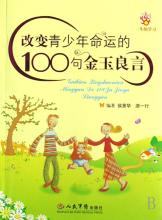
金玉良言 电影 哪七句话金玉良言,让你的店铺旺起来?
首先你的产品很好很有竞争力,您的性格,您的沟通能力~~亲和力~~ 业务员受欢迎的原则 1.长相不令人讨厌,如果长得不好,就让自己有才气;如果才气也没有,那就总是微笑。 2.气质是关键。如果时尚学不好,宁愿纯朴。 3.与人握手时,可多握一会儿。真诚

全自动血液分析仪 让你的血液“动”起来
你的血液健康吗? 随着现代生活和工作状态的变化和不确定性,人们的生存质量也会相应发生明显的变化,这个变化应该随时捕捉,通常需要我们每年必须做两次血液检查。你会发现通过分析自己的血液变化,可以判断出自己未来的疾病走向

怎样开网店赚钱 让你的网店“赚”起来
在淘宝看了不少贴子,感觉教人赚星级,赚好评的特别多。其实星级和信用固然重要,但更重要的事你的店有没有赚到钱!下面就以我在淘宝开店的心得跟大家谈谈,如何让你的店赚起来! 1、行业选择很重要 世界首富比尔盖茨说过:不是所有
 爱华网
爱华网